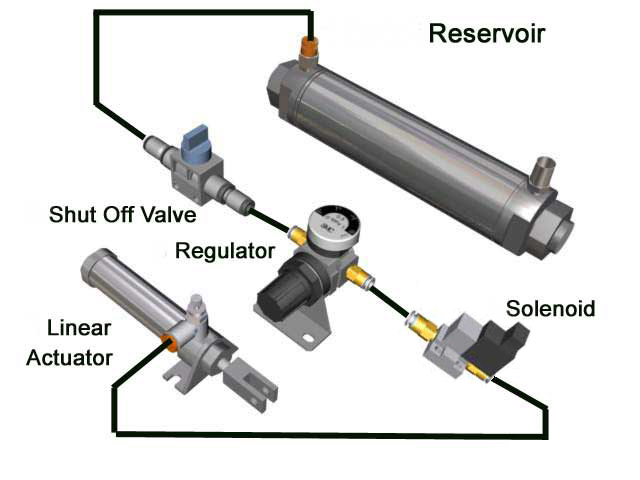Cara Tarik Data PTK Mutasi Baru/Pindah Masuk di
Dapodik Versi 2018.a Tahun Pelajaran 2017/2018 secara Online di
dapo.dikdasmen.kemdikbud.go.id
Cara
Tarik Data PTK SD/SMP/SLB/SMA/SMK yang Dimutasi Baru/Pindah Masuk dari
Sekolah Asal ke Sekolah Tujuan_Cara Mutasi PTK di Aplikasi Dapodik Versi
2018.a Tahun Pelajaran 2017/2018 dan secara Online di
dapo.dikdasmen.kemdikbud.go.id_Apa itu mutasi?, menurut KBBI, mutasi adalah pemindahan pegawai dari satu jabatan
ke jabatan lain. Namun dalam urusan kepegawaian, dalam hal ini di kalangan PNS
Guru dan tenaga kependidikan, istilah mutasi diartikan sebagai pindah unit
tempat kerja dari instansi sekolah satu ke sekolah yang lain, baik instansi
tersebut masih dalam wilayah kerja tingkat kecamatan, kabupaten, maunpun
provinsi. Semua guru dan tenaga kependidikan harus siap dimutasi kemana pun.
Ada beberapa penyebab guru dimutasi, antara lain: pemerataan guru berprestasi,
menyegarkan suasana lingkungan kerja, mengikuti suami, memperdekat tempat tugas
dengan tempat domisili guru, dan sebab lainnya.
Dulu, saat belum ada aplikasi dapodik, untuk pindah ke tempat tugas baru, guru yang dimutasi cukup membawa SK Mutasi dan administrasi kepegawaiannya cukup ditangani secara manual offline, namun sejak ada pendataan lewat dapodik, seorang PTK yang dimutasi juga harus dimutasi datanya di aplikasi dapodik kemudian disinkronkan secara online.
Dulu, saat belum ada aplikasi dapodik, untuk pindah ke tempat tugas baru, guru yang dimutasi cukup membawa SK Mutasi dan administrasi kepegawaiannya cukup ditangani secara manual offline, namun sejak ada pendataan lewat dapodik, seorang PTK yang dimutasi juga harus dimutasi datanya di aplikasi dapodik kemudian disinkronkan secara online.
Pada aplikasi dapodik versi lama juga proses mutasi PTK keluar dan masuk di dapodik belum semudah sekarang. Di mana sekarang, para Operator Dapodik Sekolah lebih mudah dalam menarik data PTK secara online dari aplikasi dapodik sekolah tempat yang dimutasi ke dapodik sekolah baru.
Langkah-Langkah Tarik PTK Mutasi Masuk dari Dapodik Sekolah Asal ke Dapodik Sekolah Tujuan secara Online lewat Website Resmi http://dapo.dikdasmen.kemdikbud.go.id/
Proses tarik PTK online bagi Guru dan Tenaga Kependidikan yang dipindah setidaknya melibatkan 3 pihak yang harus berperan aktif demi suksesnya tarik data PTK secara online di dapodik. Adapun proses tarik PTK online di dapodik versi terbaru 2018 tahun pelajaran 2017/2018, secara urut sebagai berikut:
A. PTK yang Dimutasi Harus Lapor ke Operator Sekolah Asal/Lama
PTK yang sudah resmi dimutasi yakni dengan diterbitkannya SK Mutasi, maka sebelum pindah ke sekolah baru, seorang PTK yang dipindah tempat tugasnya tersebut wajib minta bantuan kepada Operator Sekolah asal/lama untuk mengeluarkan datanya dari Dapodik Sekolah yang ditinggalkan dengan alasan keluar karena MUTASI.
B.
PTK yang Dimutasi Harus Lapor ke Operator Sekolah Tujuan/Baru
Setelah data PTK dikeluarkan dari Aplikasi Dapodik Sekolah Lama, selanjutnya seorang PTK yang dimutasi harus laporan ke pihak sekolah baru, agar Kepala Sekolah lewat Operator Sekolah bisa segera memasukkan data PTK baru dengan cara online yakni menarik data PTK dari Dapodik Sekolah Asal ke Dapodik Sekolah Baru.
C. Operator Sekolah Baru/Tujuan melakukan Tarik Data PTK di Dapodik secara Online
Cara Lengkap Tarik Data PTK dari Sekolah Asal ke Sekolah Tujuan secara Online:
1. Login sebagai Operator Sekolah di Web Dapodikdasmen,
silakan kunjungi http://data.dikdasmen.kemdikbud.go.id/usr/in/ops
Setelah data PTK dikeluarkan dari Aplikasi Dapodik Sekolah Lama, selanjutnya seorang PTK yang dimutasi harus laporan ke pihak sekolah baru, agar Kepala Sekolah lewat Operator Sekolah bisa segera memasukkan data PTK baru dengan cara online yakni menarik data PTK dari Dapodik Sekolah Asal ke Dapodik Sekolah Baru.
C. Operator Sekolah Baru/Tujuan melakukan Tarik Data PTK di Dapodik secara Online
Cara Lengkap Tarik Data PTK dari Sekolah Asal ke Sekolah Tujuan secara Online:
1. Login sebagai Operator Sekolah di Web Dapodikdasmen,
silakan kunjungi http://data.dikdasmen.kemdikbud.go.id/usr/in/ops
Keterangan:
- masukkan
username/email yang digunakan untuk login dapodik
- masukkan
password dapodik sekolah Anda
- inputkan
kode registrasi dapodik sekolah Anda
2.
Klik "Tarik PTK"
Setelah
Anda berhasil login sebagai Operator Sekolah, maka akantampil menu: PROFILE
SEKOLAH, TARIK PESERTA DIDIK, dan TARIK PTK. Silakan pilih dan klik menu "Tarik PTK"
3. Isi Data Sekolah Asal PTK yang akan Dimutasikan, Cari PTK, Mutasikan PTK, Konfirmasi Proses Mutasi PTK dari Sekolah Asal ke Sekolah Tujuan.
Setelah Anda mengeklik "Tarik Mutasi" seperti keterangan pada poin ke-2 di atas, maka halaman yang tampil adalah halaman MUTASI PTK. Di halaman mutasi PTK ini, setidaknya Anda melakukan 10 langkah yakni dari memilih nama provinsi sekolah asal sampai dengan mengkonfirmasi proses mutasi PTK. Untuk lebih jelasnya, silakan perhatikan gambar-gambar dan keterangan di bawah ini.
3. Isi Data Sekolah Asal PTK yang akan Dimutasikan, Cari PTK, Mutasikan PTK, Konfirmasi Proses Mutasi PTK dari Sekolah Asal ke Sekolah Tujuan.
Setelah Anda mengeklik "Tarik Mutasi" seperti keterangan pada poin ke-2 di atas, maka halaman yang tampil adalah halaman MUTASI PTK. Di halaman mutasi PTK ini, setidaknya Anda melakukan 10 langkah yakni dari memilih nama provinsi sekolah asal sampai dengan mengkonfirmasi proses mutasi PTK. Untuk lebih jelasnya, silakan perhatikan gambar-gambar dan keterangan di bawah ini.
Cara
Mengisi Data Sekolah Asal PTK yang Dimutasi:
- untuk
mengisi provinsi, silakan klik simbol segitiga, setelah muncul nama-nama
provinsi, silakan pilih dan klik nama provinsi yang sesuai
- pilih
kabupaten
- pilih
kecamatan
- cari
dan pilih nama sekolah asal
Keterangan:
- masukkan
NUPTKnya PTK yang akan ditarik datanya
- masukkan
nama PTK
- masukkan
nama Ibu Kandungnya PTK
- klik "Cari PTK"
Setelah NUPTK, nama PTK, dan nama Ibu Kandungnya PTK diisi dengan benar, serta Anda sudah mengeklik tombol "Cari PTK", maka pada halaman mutasi PTK akan ditampilkan nama PTK yang akan dimutasikan, jenis kelamin, NIK PTK, NIP, NUPTK, Jenis Jabatan, Status Kepegawaian, dan Opsi, nah untuk melanjutkan proses Tarik PTK, silakan
Nah, sampai langkah ini,
......................silakan hubungi Admin Dapodik Tingkat Kabupaten/Kota Anda,,,silakan lengkapi persyaratan yang diminta, misalnya SK Mutasi PTK, dll. Setelah persyaratan lengkap, maka Admin Dapodik di Dinas Pendidikan Kabupaten/Kota Anda akan mengonfirmasi hasil dari TARIK PTK yang telah Anda lakukan.
Ahaa, ternyata belum cukup dengan proses seperti di atas loh teman-teman, he he,,,karena ada lagi yang wajib Anda kerjakan, jadi silakan lanjutkan proses Tarik Data PTK dengan langkah-langkah seperti di poin D dan E di bawah ini.
D. Operator Sekolah di Sekolah Tujuan Melakukan Sinkronisasi Dapodik
Cara Mudah Sinkronisasi Dapodik Versi 2017/2018
Untuk melakukan sinkronisasi dapodik versi 2018 sebenarnya prinsipnya sama dengan cara sinkronisasi aplikasi dapodik versi sebelumnya. Selengkapnya tentang langkah-langkah sinkronisasi dapodik versi terbaru tahun pelajaran 2017/2018, silakan simak arsip di bawah ini:
1. Login di Dapodik Versi Terbaru
2. Lakukan Validasi
Setelah Anda berhasil login di dapodik, silakan klik menu "Validasi", kemudian klik tabulasi:
- Sekolah
- Sarpras
- Peserta
Didik
- PTK
- Rombongan
Belajar
- Pembelajaran
Usahakan
laporan hasil validasinya memuat keterangan warning dan invalidnya nol. Ahaa,
misalkan di sekolah Anda ada kelas yang rombelnya hanya ada kurang dari aturan
minimal jumlah peserta didik per rombel, maka setelah Anda mengeklik tabulasi
peserta didik, akan muncul warning "Jumlah minimal rombel kelas minimal
adalah ... anggota rombel saat ini =...".
Ahaa,
jika warningnya demikian, abaikan saja, silakan lanjutkan proses
sinkronisasinya.
3.
Klik Sinkronisasi
4.
Sinkronisasi dapodik berhasil
5. Tunggu waktu 1-24 jam
Setelah Anda berhasil melakukan sinkronisasi, maka data PTK yang telah Anda tarik, tidak langsung masuk ke aplikasi dapodik sekolah Anda. Jadi sialakan tunggu sampai data PTK yang pindah masuk ke sekolah Anda bisa benar-benar masuk di menu PTK dapodik sekolah Anda.
Ahaa, jangan terburu-buru mengecek masuk atau belumnya PTK mutasi tersebut. Paling tidak ya Anda tunggu sampai lebih dari 10 jam, agar pada saat Anda mengeceknya,,,he he,,,ting ting,,,PTK yang ditarik ternyata sudah berhasil dengan selamat masuk di dapodik sekolah Anda. Kalau saya kemarin sih mengeceknya setelah 13 jam dari waktu sinkronisasi, dan saat itu juga PTK yang saya tarik datanya sudah masuk.
Ahaa, lebih lengkapnya tentang apa yang harus dilakukan oleh Operator Sekolah ketika data PTK yang sudah berhasil ditarik dari sekolah asal ke sekolah kita, silakan simak penjelasannya pada poin E di bawah ini.
E. Operator Sekolah Tujuan Mengecek Data PTK yang Ditarik Datanya secara Online, jika Data PTK sudah Berhasil Masuk ke Dapodik Sekolah Tujuan, maka OPS melanjutkan ke Proses Pengisian Penugasan PTK yang Pindah Masuk.
1. Pastikan PTK Mutasi Pindah Masuk sudah Berhasil Masuk di Dapodik Sekolah Anda
Silakan lakukan login di dapodik versi terbaru dan klik menu "PTK", jika PTK Mutasi yang Anda tarik sudah masuk di dapodik seklah Anda,,,biasanya ditandai dengan adanya info sukses dalam jendela munculan kotak kecil bertuliskan "Success...., Error:....,...",,jika ada seperti itu, silakan klik OK dan lanjutkan klik menu "Penugasan"
3. Isi Penugasan PTK
Cara mengisi menu "Penugasan" bagi PTK Mutasi Pindah Masuk tak berbeda dengan cara mengisi penugasan PTK yang lain. Silakan lengkapi penugasan PTK di dapodik versi 2018 dengan langkah-langkah sebagai berikut:
- Nomor
surat tugas: isi dengan nomor SK terakhir ( dalam hal ini, isi dengan SK
Mutasi PTK)
- Tanggal
surat tugas: isi tanggal ditetapkannya SK tersebut
- TMT
tugas: isi dengan TMT tugas di sekolah Anda
- Sekolah
Induk: pilih ya dan/atau tidak
- Keaktifan
PTK: centang yang sesuai
- Klik
"Simpan dan Tutup"
Demikian
tentang Cara Tarik PTK di Dapodik Versi 2018 tahun pelajaran 2017/2018
secara Online di Web Resmi Dapodikdasmen Kemdikbud. Semoga bermanfaat.
Sumber
: http://www.websitependidikan.com